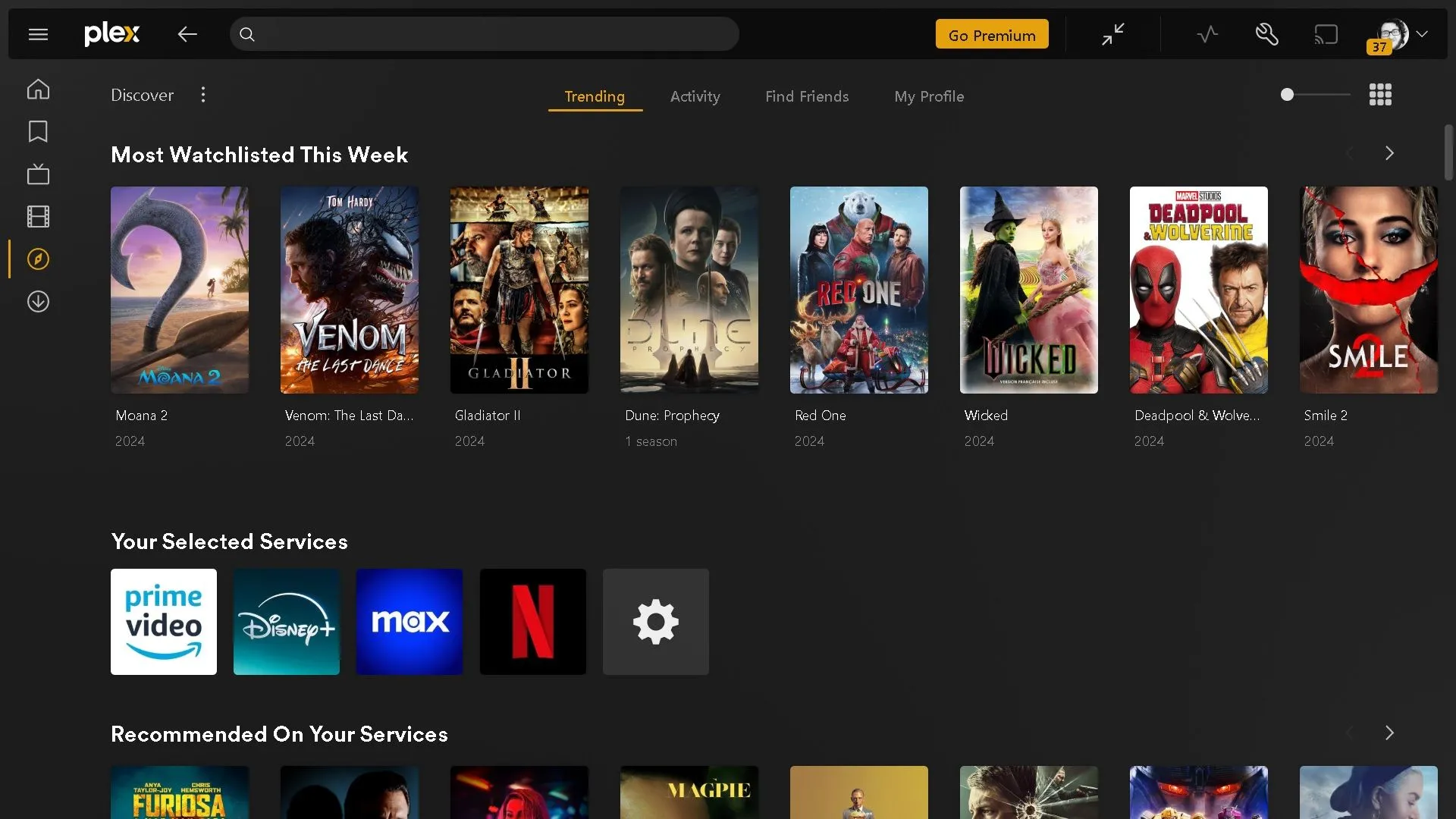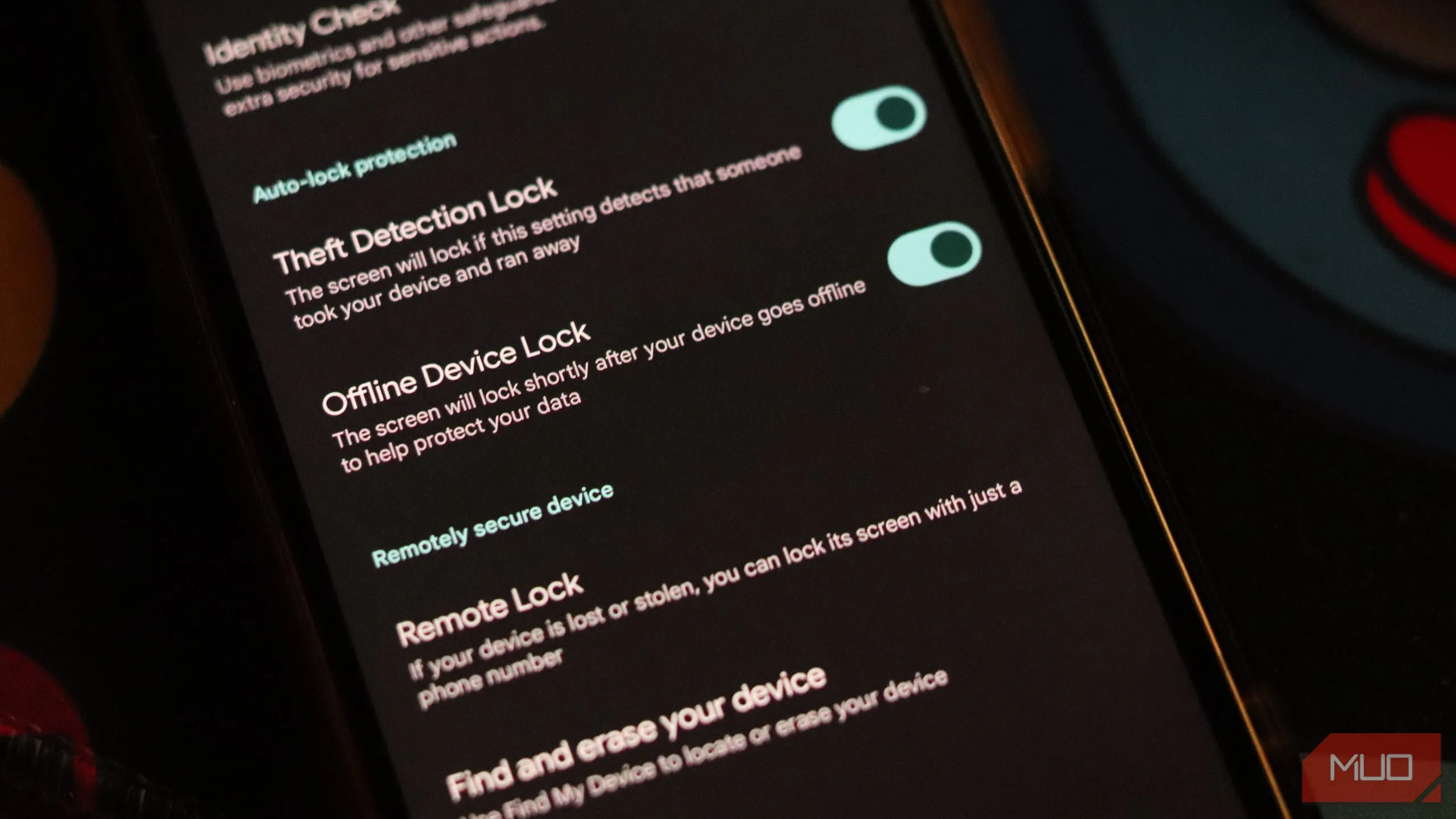Apple Intelligence, hệ thống trí tuệ cá nhân tiên tiến của Apple, vẫn đang trong quá trình phát triển và hoàn thiện. Nhiều người dùng đã lựa chọn vô hiệu hóa tính năng này để tiết kiệm dung lượng lưu trữ hoặc kéo dài thời lượng pin cho thiết bị của mình. Tuy nhiên, một số báo cáo gần đây cho thấy, các bản cập nhật phần mềm mới nhất từ Apple có thể đã tự động kích hoạt lại Apple Intelligence mà người dùng không hề hay biết. Đây là một vấn đề đáng lưu tâm, đặc biệt với những ai ưu tiên quyền kiểm soát thiết bị và tối ưu hiệu suất.
Cập Nhật Phần Mềm Khiến Apple Intelligence Bật Lại Không Mong Muốn
Theo nhiều báo cáo từ cộng đồng người dùng, đặc biệt được ghi nhận bởi MacRumors, sau khi cài đặt các bản cập nhật macOS Sequoia 15.3.1 và iOS/iPadOS 18.3.1, một số thiết bị Apple đã tự động kích hoạt lại Apple Intelligence. Tình trạng này không xảy ra trên tất cả các thiết bị, nhưng nếu bạn thấy màn hình “Chào mừng” của Apple Intelligence xuất hiện sau khi hoàn tất cập nhật, rất có thể tính năng AI này đã được bật trở lại trên thiết bị của bạn. Điều này gây khó chịu và có thể khiến người dùng cảm thấy quyền lựa chọn của họ không được tôn trọng.
Cách Kiểm Tra và Vô Hiệu Hóa Apple Intelligence
Việc kiểm tra xem Apple Intelligence đã được bật lại hay chưa trên thiết bị của bạn khá đơn giản. Bạn chỉ cần truy cập Cài đặt (Settings), sau đó chọn mục Apple Intelligence & Siri. Tại đây, bạn có thể dễ dàng xem trạng thái của tính năng và tắt đi nếu cần. Mặc dù quy trình kiểm tra và tắt khá nhanh gọn, nhưng việc phải thực hiện lại thao tác này sau mỗi lần cập nhật có thể gây phiền toái.
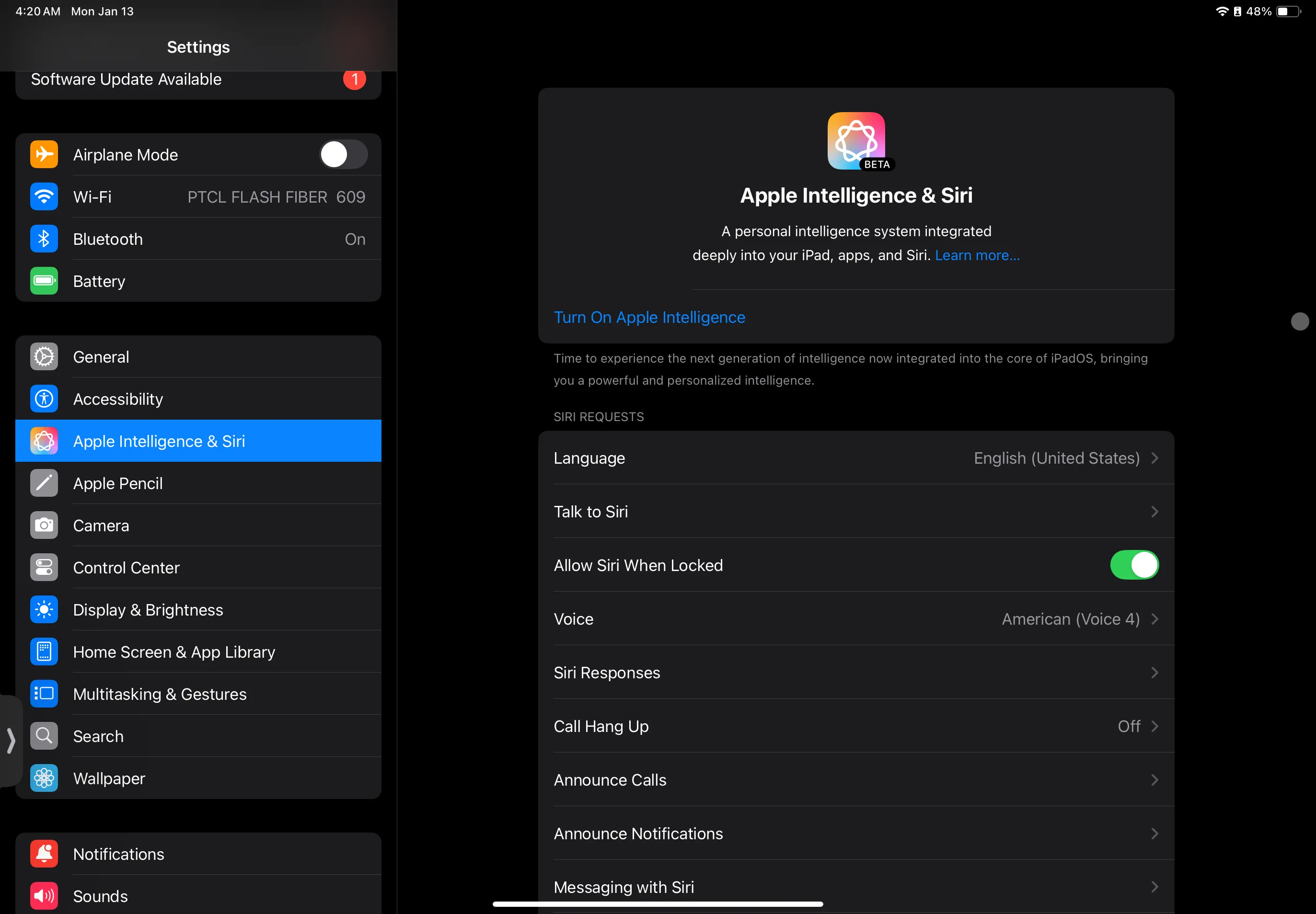 Giao diện cài đặt Apple Intelligence và Siri trên iPad, giúp người dùng kiểm tra và quản lý tính năng AI sau khi cập nhật iOS/iPadOS.
Giao diện cài đặt Apple Intelligence và Siri trên iPad, giúp người dùng kiểm tra và quản lý tính năng AI sau khi cập nhật iOS/iPadOS.
Hơn nữa, nhiều người dùng có thể đã bỏ lỡ hoặc quên mất màn hình chào mừng ban đầu, dẫn đến việc không hề nhận ra rằng Apple Intelligence đã được kích hoạt lại.
Tại Sao Bạn Nên Kiểm Soát Apple Intelligence?
Ngoài những lo ngại về quyền riêng tư, Apple Intelligence còn được biết đến là một tính năng tiêu tốn đáng kể dung lượng lưu trữ (có báo cáo cho thấy lên tới 7GB) và có thể ảnh hưởng đến thời lượng pin của iPhone hoặc iPad. Đối với những người dùng muốn tối ưu hóa hiệu năng và dung lượng trên thiết bị của mình, việc tắt Apple Intelligence là một lựa chọn hợp lý.
Tuy nhiên, cần lưu ý rằng không phải tất cả các tính năng của Apple Intelligence đều không hữu ích. Chẳng hạn, chế độ tập trung “Giảm gián đoạn” (Reduce Interruptions) được đánh giá là một tính năng AI tuyệt vời và có thể là lý do đủ để một số người cân nhắc kích hoạt Apple Intelligence.
Thiết Bị Nào Bị Ảnh Hưởng và Thiết Bị Nào Không?
Nếu bạn sở hữu một trong các thiết bị sau, bạn nên kiểm tra cài đặt Apple Intelligence của mình:
- iPad Air hoặc iPad Pro chạy chip Apple Silicon.
- iPad Mini với bộ xử lý A17 Pro.
- Bất kỳ mẫu MacBook, iMac, hoặc Mac nào sử dụng chip Apple Silicon.
Ngược lại, nếu bạn đang sử dụng iPhone 14 trở về trước (bao gồm cả các phiên bản mini, Pro và Max), bạn không cần phải lo lắng về việc Apple Intelligence tự động bật lên, bởi vì các thiết bị này không tương thích với tính năng này. Dù vậy, nếu bạn muốn trải nghiệm các tính năng AI trên iPhone cũ hơn, bạn hoàn toàn có thể tìm và cài đặt các ứng dụng bên thứ ba cung cấp khả năng tương tự.
Kết Luận
Việc Apple Intelligence có thể tự bật lại sau các bản cập nhật phần mềm là một vấn đề đáng chú ý, gây ảnh hưởng đến trải nghiệm người dùng, dung lượng thiết bị và thời lượng pin. Người dùng các thiết bị Apple tương thích với Apple Intelligence nên thường xuyên kiểm tra lại cài đặt để đảm bảo quyền kiểm soát tối đa đối với thiết bị của mình. Hãy dành chút thời gian kiểm tra mục “Apple Intelligence & Siri” trong Cài đặt để quản lý tính năng AI này theo ý muốn cá nhân. Chia sẻ trải nghiệm của bạn với chúng tôi trong phần bình luận bên dưới!